У Сталкер 2: Серце Чорнобиля можна увімкнути трасування променів (RT) і таким чином покращити візуальні ефекти процесу, наприклад, відображення, за допомогою модифікації тіней та світлового рушія. Це для того, щоб подати відображення в грі, яке зроблено цим методом, допомагає грі зробити мистецтво більш реальним, наскільки це можливо.
Де знайти конфігураційні файли?
Перш ніж увімкнути трасування променів у грі, цей файл потрібно розмістити в папці ini рушія, де знаходиться файл, в якому міститься гра.
Щоб отримати графічні налаштування у файлі, виконайте наступне:
- Відкрийте Провідник.
- В адресному рядку вставте наступний шлях: %localappdata%\Stalker2\Saved\Config\Windows
- Ви потрапите до папки з файлами налаштувань гри.
- Якщо в цій теці немає файлу engine. ini, то вам доведеться створити його вручну.
- Редагування файлу engine.ini
Щоб активувати трасування променів, відкрийте файл engine.ini і внесіть наступні зміни. Ці налаштування відповідають за покращення різноманітних графічних ефектів, таких як глобальне освітлення, віддзеркалення та тіні.
Приклад налаштувань для активації трасування променів:
[SystemSettings]
r.VolumetricFog.GridPixelSize=3
r.VolumetricFog.GridSizeZ=128
r.Lumen.TranslucencyReflections.FrontLayer.Allow=1
r.LumenScene.Heightfield.MaxTracingSteps=32
r.Shadow.Virtual.Enable=1
r.Lumen.Reflections.DownsampleFactor=0
r.Lumen.Reflections.AsyncCompute=1
r.Lumen.DiffuseIndirect.AsyncCompute=1
r.LumenScene.Lighting.Lighting.AsyncCompute=1
r.LumenScene.Radiosity.SpatialFilterProbes.KernelSize=0
r.LumenScene.Radiosity.UpdateFactor=128
r.LumenScene.Radiosity.ProbeSpacing=3
r.LumenScene.Radiosity.HemisphereProbeResolution=64
r.Lumen.IrradianceFieldGather.NumProbesToTraceBudget=300
r.Lumen.RadianceCache.NumFramesToKeepCachedProbes=30
r.Lumen.Reflections.MaxRoughnessToTrace=0.4
r.Lumen.Reflections.ScreenSpaceReconstruction.RoughnessScale=0.5
r.Lumen.Reflections.SmoothBias=1
r.Lumen.Reflections.Temporal=0
r.Shadow.MaxCSMResolution=2048
r.Shadow.FilterMethod=1[ScalabilityGroups]
sg.GlobalIllumination=4
sg.HairQuality=4
sg.VolumetricFogQuality=4
sg.ShadowQuality=4
sg.PostProcessQuality=4
sg.TextureQuality=4
sg.EffectsQuality=4
Пояснення налаштувань:
- r.VolumetricFog та r.Lumen: Ці налаштування відповідають за покращення освітлення та віддзеркалень у грі, зокрема реалістичнішу обробку туману та напівпрозорих матеріалів.
- r.Shadow.Virtual.Enable: Вмикає покращені віртуальні тіні, які роблять ігровий світ більш реалістичним.
- Налаштування у [ScalabilityGroups]: Ці налаштування контролюють якість текстур, постобробки та інших графічних ефектів, підвищуючи їхню деталізацію.
- Збереження змін і запуск гри
Після того, як ви внесли зміни в файл engine.ini, збережіть і закрийте його. Тепер запустіть гру, щоб побачити покращення. Трасування променів буде активовано, і ви отримаєте більш реалістичні візуальні ефекти, такі як покращені тіні, відображення та освітлення.
Важливі примітки
Ефективність:
Увімкнення трасування променів значно збільшує навантаження на відеокарту. Тому необхідно, щоб ваш комп’ютер мав відповідні технічні характеристики для комфортного відтворення ігор. Для ігор, які використовують трасування променів, бажано мати відеокарту з підтримкою RT, наприклад, серії NVIDIA RTX.
Можливі проблеми:
Іноді можуть спостерігатися просідання FPS і графічні артефакти, особливо на менш потужних системах, оскільки технологія трасування дуже вимоглива до ресурсів ПК.
Перевірка та налаштування системи:
Якщо після увімкнення трасування променів гра працює нерівномірно, спробуйте зменшити інші графічні налаштування (наприклад, якість текстур або ефектів), щоб компенсувати навантаження на систему.
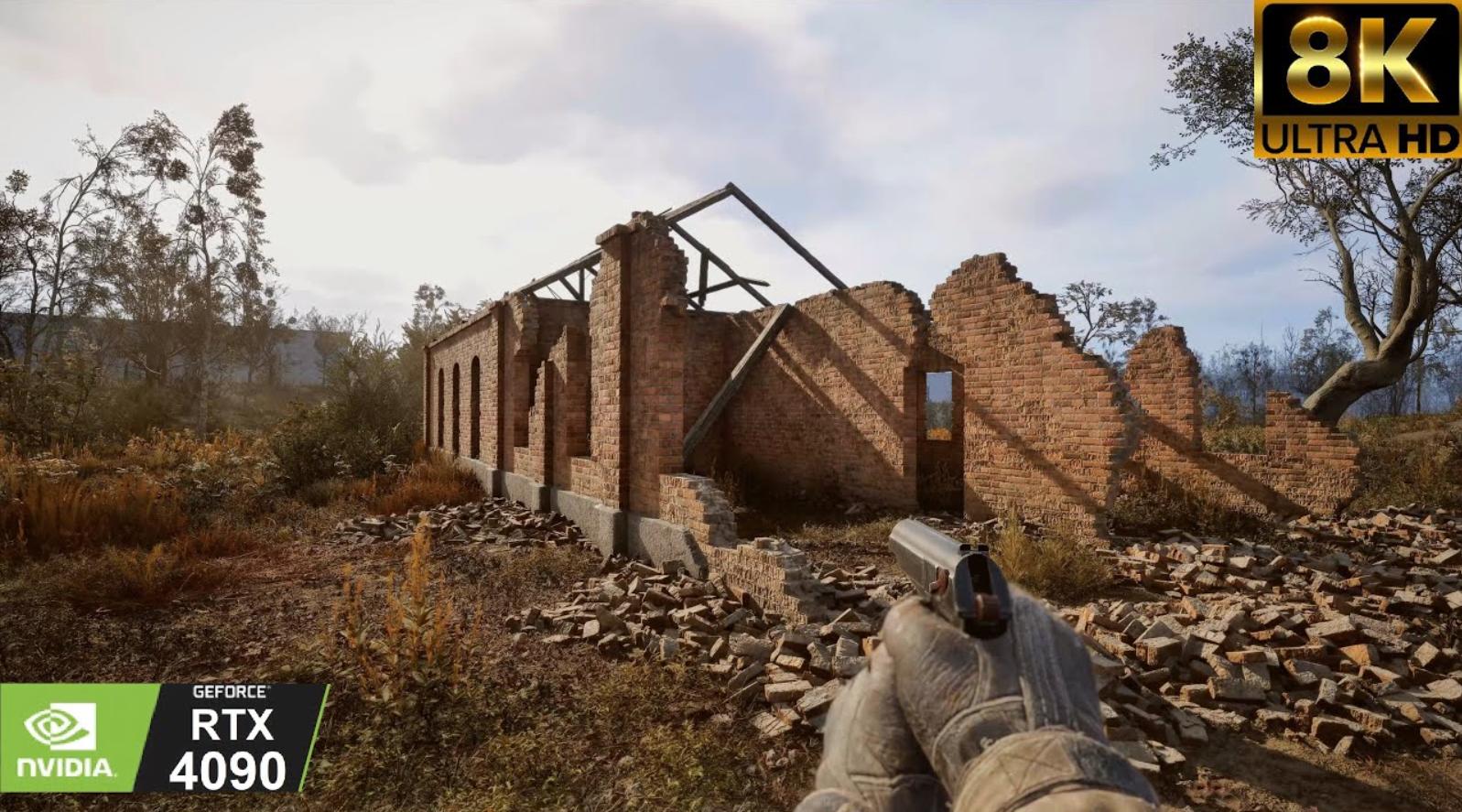

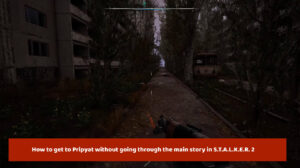

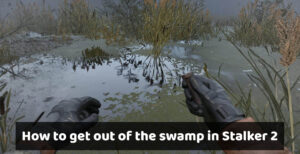
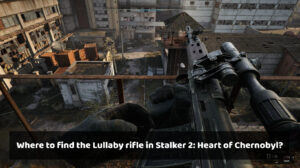

Коментарі (0)